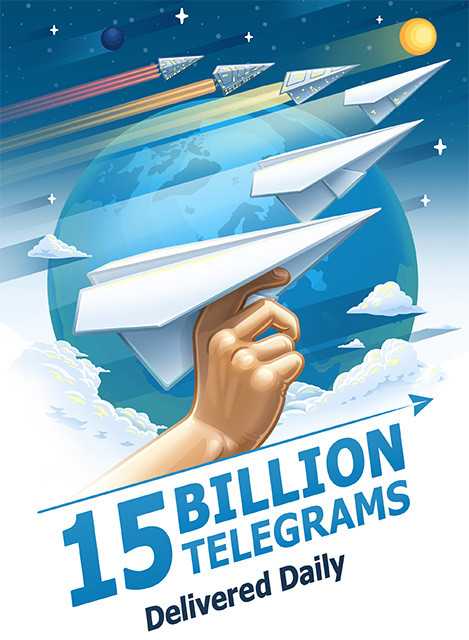что делать если моментально забивается память на диске С? Что делать если диск с забит
Жесткий диск забит непонятно чем! Реально он заполнен меньше чем на половину винда выдаёт заполненность 100% как лечить
Увидеть какие именно папки и файлы занимают больше всего места и удалить их можно с помощью программы Сканнер - http://genealogic.narod.ru/soft/computer/scanner.htm
У меня дискС равен 8гигов, занято 4. Но если бы я сразу не переместил папку Мои документы и файл подкачки на другие два диска, места оставалось бы всего 0.5гига.
без проблем можно перенести на другие диски папку Мои документы и файл подкачки. Вот так:
на одном из дисков создаём новую папку, которую называем Мои документы. Затем на значке рабочей папки Мои документы (на рабочем столе или в Мой компьютер) щёлкаем правой кнопкой мыши и выбираем пункт Свойства. На закладке Папка назначения нажать кнопку Переместить и там указываем вновь созданную папку на другом диске. Компьютер её назначит рабочей системной папкой Мои документы. (У меня в ней находится 2 гига файлов, приличное освобождение места, согласитесь :-)
Файл подкачки можно переместить так: кнопка Пуск/ Панель управления/ Система/ закладка Дополнительно/ в разделе Быстродействие нажать кнопку Параметры. Далее перейти на вкладку Дополнительно и в разделе Виртуальная память нажать кнопку Изменить. И уже в этом окне в настройке переместить файл подкачки с дискаС на любой другой. После этого необходимо перезагрузить комп чтобы изменения вступили в силу. ================== Много места может жрать сервис "Восстановление системы", отключите его. 1)Щелкаете правой кнопкой мыши ярлык "Мой компьютер" на рабочем столе и из меню выбираете "Свойства". 2)Переключаетесь на вкладку "Восстановление системы", ставите галку "Отключить восстановление системы на всех дисках" и жмете кнопку "Применить".
Он свои файлы складывает в папку C:\System Volume Information. Так как у вас нет к ней прав доступа, ее размер вы увидеть не можете. В свойствах проводника покажет 0 байт. Поэтому когда вы выделяете все файлы - она не учитывается. А бэкапов там может быть на гигабайты. Если вы хотите увидеть содержимое этой папки, добавьте в ее свойствах на вкладке "Безопасность" пользователя "Все" и отметьте галочками ему полный доступ. После отключения службы восстановления системы, советую удалить оттуда все оставшиеся файлы, кроме "MountPointManagerRemoteDatabase" и "tracking.log" в корне. (причем файла tracking.log может и не быть)
Затем через Поиск найдите все файлы с расширением .TMP и удалите их. И после этого очистите Корзину
ps. вопрос восстановления системы (с любой ОС) я решаю так: создал системную флэшку по методе на http://genealogic.narod.ru/soft/computer/sistusb.htm и из под ДОСа имеющейся на ней прогой Norton Ghost создаю образ дискаС. Подробнее о работе с Norton Ghost читайте на http://genealogic.narod.ru/soft/computer/part_image.htm
otvet.mail.ru
Диск с полностью забит что делать — Забит диск С. Что делать? — 22 ответа
В разделе Прочее компьютерное на вопрос Забит диск С. Что делать? заданный автором Мстислава лучший ответ это Привожу Вам ряд действий для освобождения места на диске С.Совет №1. Перемещаем папку "Мои документы" на диск D.Можно сделать стандартную папку пользователя "Мои документы" хранилищем информации на диске D - это очень удобно в пользовании. По умолчанию эта папка находится на диске C. Перемещение нужно сделать правильно, следующим образом. Щелкните на значке "Мои документы" (на рабочем столе) правой клавишей мышки, выберите пункт "Свойства". Зайдите во вкладку "Папка назначения", там указан путь размещения конечной папки. Нажмите кнопку "Переместить", появится окно, в котором нужно выбрать диск D и создать в нем папку с любым именем (рекомендую имя Documents, т. к. к папке с таким именем будет 100% легкий доступ из любого файл-менеджера и прочих программ) , выбираете эту папку и нажимаете ОК. В окне свойств нажимаете "Применить", запустится процесс перемещения файлов, по его завершении значок на рабочем столе "Мои документы", да и сама эта папка станут своеобразным хранилищем информации на диске D, в этой папке Вы можете хранить любые файлы и размещать их в подпапках (музыка, фильмы, фото, документы, закачки) , и у Вас отовсюду будет доступ к этой папке.Совет №2. Переносим виртуальную память с диска C на диск D, и заодно увеличиваем размер виртуальной памяти.Щелкните на значке "Мой компьютер" правой клавишей мышки, выберите пункт "Свойства". Зайдите во вкладку "Дополнительно", в пункте «Быстродействие» нажмите кнопку «Параметры» , зайдите во вкладку «Дополнительно» , в пункте «Виртуальная память» нажмите кнопку «Изменить». Выберите диск D, поставьте отметку в пункте «Особый размер». В поле «Исходный размер (МБ) » поставьте значение 1024, а в поле «Максимальный размер (МБ) » поставьте значение 4092, и нажмите кнопку «Задать». Затем выберите вверху окна диск C, поставьте отметку в пункте «Без файла подкачки» и нажмите кнопку «Задать». Далее во всех открытых окнах нажмите ОК. Система может попросить перезагрузку – перезагрузитесь.Совет №3. Очищаем диск С.Заходите в «Пуск» , в пункт «Все программы» , потом в «Стандартные» , затем в «Служебные» и нажмите «Очистка диска». В появившемся окне выберите диск C, начнется процесс определения поиска и определения файлов, которые можно и нужно удалить (возможно длительный). После завершения процесса появится другое окно, в котором выберите вкладку «Очистка диска» поставьте галочки во всех перечисленных пунктах (не сомневайтесь, все эти файлы можно удалить – говорю как очень опытный пользователь) , и нажмите кнопку ОК. Появится окно статуса процесса, которое закроется после завершения процесса.Совет№4. Удаляем не используемые программы.Заходите в «Пуск» , в пункт «Панель управления» , открываете «Установка и удаление программ». Здесь можете просмотреть список установленных программ и удалить те которые Вам не нужны (если конечно Вы уверены что какая-либо программа не нужна) .Совет №5. Производим дефрагментацию диска С.Заходите в «Пуск» , в пункт «Все программы» , потом в «Стандартные» , затем в «Служебные» и нажмите «Дефрагментация диска». В появившемся окне выберите диск C, нажмите кнопку анализ (внизу окна). После анализа программа покажет, нужна ли дефрагментация, если нужна, то нажмите ««Дефрагментация» , если не нужна, то нажмите «Закрыть». А вообще лучше сделать дефрагментацию в любом случае, если Вы выполнили все мои предыдущие советы.P.S. Производите все эти действия в такой последовательности как я привел, это позволит добиться наилучшего результата.Если у Вас не опыта пользования программами для деления/соединения логических дисков (например Partition Magic), то не рискуйте ими пользоваться, можете запороть систему и остаться без нужной и ценной информации.
Привет! Вот подборка тем с ответами на Ваш вопрос: Забит диск С. Что делать?
Ответ от Вопрос[гуру]можно и переустановить
Ответ от Невроз[гуру]винду переустанови, и поставь на С хотя бы 100 гб
Ответ от чистосортный[гуру]Винда много обновлений на себя скачала, вот и накопилось за время. Был неверно выбран размер диска С. Желательно переустановить и перед этим изменить размер диска С (это можно сделать прямо в ходе установки)
Ответ от Roma Plynko[гуру]Посмотрите в ручную какая папка на диске С больше всего кушает, найдите истину и потом уже решайте, 40 гиг это слишком много (Если это винда ХР) Для 7 может и быть, если полная сборка...
Ответ от Ниггер.[новичек]Была такая хрень-стояла 7 тоже лицензия. Переустанавливал не помогало. Только когда перешел на 8-всё стало нормально
Ответ от Кирилл[гуру]потом снова разрастется!проги, пусть вы и устанавливаете на другой диск, но в папке Apl. Data они тоже есть . проще клонировать системный диск или увеличить размер.. . для 7-ки 40 Гб мало!!!
Ответ от Ёергей[гуру]Советую скрытые папки сделать видимыми и в папке (подпапках) ПОЛЬЗОВАТЕЛИ по свойствам смотреть объем. Именно там вся мишура и скапливается! Молоток Мстислава четкий вопрос! А я ведь этот вопрос выиграю! Смотрю ниже---ну начали умничать. А ведь все очень просто! Человек имеет представление что и сколько у него занимает!
Ответ от Ёергей[гуру]Купить новый на 500Гб и поставить дополнительным. перенести на него все закачки
Ответ от Андрей Филиппов[гуру]В процессе переустановки увеличьте раздел С, после установки - выключить автоматическое обновление, системную папку Документы переместить на диск Д
Ответ от 2 ответа[гуру]Привет! Вот еще темы с нужными ответами:
Ответить на вопрос:
22oa.ru
Что делать, если диск загружен на 100%?
Здравствуйте друзья, долго не писал статьи, так как болел. Грипп, сами понимаете. Но перейдем сразу к делу.
Давно хотел написать статью о том, как быть, если диск загружен на 100%. Проблему эту я долго не мог решить, но потом все таким смог. Как я это сделал сейчас опишу в этой статье.
Итак, данное явление у меня возникло на моем ноутбуке, на котором я постоянно работаю. Кстати, данной проблемой страдают и многие другие пользователи, поэтому, ее нужно решать, чем мы сейчас и займемся.
Что было вначале?
Допустим, вы приобрели хороший, мощный ноутбук с операционной системой Windows 8. Для кого-то она кажется мощной, в отличие от Windows 7, для кого-то наоборот. В любом случае, говорят, что она быстро работает.
Первое время — это действительно так. Вы будете работать в привычном режиме, пользоваться программами, играть в игры, и заниматься другими делами. Все будет работать быстро.
После нескольких месяцев использования, работа за ноутбуком превращается в каторгу. Включаться он начинает очень долго, запуска программ также не дождешься.
Такие признаки могут говорить, как раз о загруженности диска на 100%. Чтобы убедиться в этом, открываем диспетчер задач переходим во вкладку «Производительность» и смотрим, загружен ли диск. Если да, то постараемся что-то сделать.
Если проблема не в диске
Если вы не уверены, что проблема замедленной работы компьютера связана с диском, то попробуйте сделать следующие действия:
- Проверьте, не забит ли системный диск. Главное, чтобы полоска не была красной.
- Для очистки мусора воспользуемся программой CCleaner.
- Чистим программы из автозагрузки.
- С помощью антивируса проверяем компьютер на вирусы.
- Попробуйте удалить подозрительные программы, которые могут грузить систему.
Решаем проблему с загрузкой на 100%
Когда мы зашли в диспетчер задач, возможно, увидели, что диск загружен на 100%, но собственно, куда и что он записывает?
Одной из проблем является нововведение, внедренное в Windows компанией Microsoft. Оно нужно для того, чтобы ускорить загрузку и работу системы.
Данная технология называется Superfetch и предназначена для быстро входа в систему после сна. Это делается записью информации из оперативной памяти в файл подкачки.
Теперь ясно, почему у нас так тормозит система и диск сильно нагружен. Но, как оказалось, данную службу можно отключить.
Для этого заходим в Панель управления и ищем «Администрирование».

Теперь открываем пункт «Службы». Листаем и ищем службу Superfetch.

Нажимаем на нее правой кнопкой мыши и щелкаем «Остановить».

Для большей эффективности, снова нажимаем на эту службу ПКМ и переходим в «Свойства». Выбираем тип запуска «Отключена», чтобы при следующем запуске системы, служба снова не включилась.

Лично я, когда перешел в диспетчер задач, то загрузка на диск резко снизилась и было 0-20%. Можно попробовать снова включить службу Superfetch и убедиться, что диск будет снова грузиться на полную.
Дополнение
Я выяснил, что некоторые пользователи обращались в службу поддержки Microsoft с данной проблемой, но они только разводили руками и говорили, что ничего такого быть не может. Якобы система в полном порядке. Также, говорят, что проблема в самом жестком диске.
Таким образом, мы все же нашли причину загрузки диска на 100%, думаю, что это не единственная причина, а есть и другие, которые будут разобраны и вы сможете узнать о них на нашем сайте.
https://computerinfo.ru/chto-delat-esli-disk-zagruzhen-na-100/https://computerinfo.ru/wp-content/uploads/2016/01/chto-delat-esli-disk-zagruzhen-na-100-700x438.jpghttps://computerinfo.ru/wp-content/uploads/2016/01/chto-delat-esli-disk-zagruzhen-na-100-150x150.jpg2017-04-20T16:53:06+00:00EvilSin225ПроблемыMicrosoft,SuperFetch,windows 8,диск загружен на 100%,загрузка дискаЗдравствуйте друзья, долго не писал статьи, так как болел. Грипп, сами понимаете. Но перейдем сразу к делу. Давно хотел написать статью о том, как быть, если диск загружен на 100%. Проблему эту я долго не мог решить, но потом все таким смог. Как я это сделал сейчас опишу в этой...EvilSin225Андрей Тереховandrei1445@yandex.ruAdministratorКомпьютерные технологии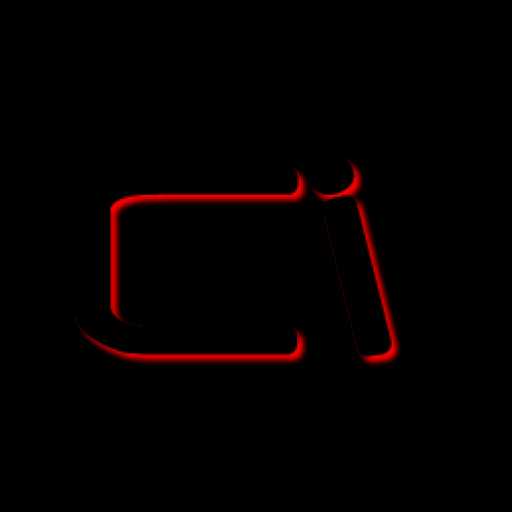
computerinfo.ru
что делать если моментально забивается память на диске С?
1.Проверитьдиск С сканером доктора WEB - Быстрый,бесплатный, не требуется установка и поэтомуНЕ ГРУЗИТ систему. (Он же сканер! только и ждёт-когда же его запустят! ) Всеголишь ярлык на рабочем столе! А ещё лучше в панели задач! Примерно148мб. Убиваеттроянов, лечит от вирусов и от другой не чисти. При запуске обязательно выбратьвсе 3 опции в правом верхнем углу. http://www.freedrweb.com/download+cureit+free
Не для ноута! Попробуйте увеличить скорость работы компьютера иосвободить место на всех жёстких дисках маленькими, бесплатными, шустрымипрограммами: 1.FreeSpacer-чистка всех жёсткихдисков от мусорных файлов, и точек восстановления системы на них. Язык русский http://rusprogram.3dn.ru/load/sistema/diskovye_utility/freespacer/46-1-0-2358 Перезагрузка нетребуется! 2.WorkWithRegistry-чистка реестра от ошибочных записей на диске С - http://freesoft.ru/work_with_registry_v2.40 делать не менее 2-х раз, покане выдаст: ошибки не найдены! 3.FreeRegistryDefrag-дефрагментация реестра надиске С. Реестр располагается в линию, а не разбросан фрагментами по диску. Этодвойная программа. Сначала анализ реестра, затем его дефрагментация(увеличивает скорость работы от 0 и до5 и более% и зависит от количестванайденных ошибок в реестре ошибок. Язык англ. http://www.softportal.com/software-15982-eusing-free-registry-defrag.html 4.оптимизация памяти: Pkmedik6 с бесплатным кряком, язык англ. и русский http://infinityportal.org/788-pcmedik-66-rus.html Не забудьте перед проверкой выбрать из спискатип Вашего процессора! И только после этого! ! делать перезагрузку компьютера. Для удобства работы - создать на рабочем столепапку и перетащить в неё с рабочегостола ярлыки всех программ. Все эти 4 операции нужно обязательно сделатьв означенном порядке, и только после этого сделать одну перезагрузку.
5.Отключить автоматическоеобновление. После проведения этой операции многие жалуются на крах системы 6.Отключить бесполезное восстановление системына всех дисках -освободятся гебайты на каждом. Почему? Во-первых: эта службадалеко не всё умеет восстанавливать, а к некоторым параметрам ей и вовсе закрытдоступ (null-ключи, раздел лицензий в реестре и прочее (всё как разсамое нужное) .Во-вторых: очень уж любят в папке System Volume Information(на всех дисках! )поселяться вирусы, а некоторые ещё и умеют оттуда сами собой выскакивать.В-третьих: занимает до 12% места на диске С7.Удалите не нужныепрограммы-программой Revouninstaller – язык русский,всего5,6мб, Это золотая программа в сравнении со стандартной! Она показываетвсе программы очень красиво! и подробно:Название, размер, версию, дату установки и прочие. Удаляет их полностью, вплотьдо записей в реестре. http://www.revouninstaller.com/ русская8.Удаление не удаляемых файлов, папок и прочее. Unlocker - http://unlocker-ru.com/ русская 520кб (может что то подойдёт?)
otvet.mail.ru
- Как обновить microsoft visual c
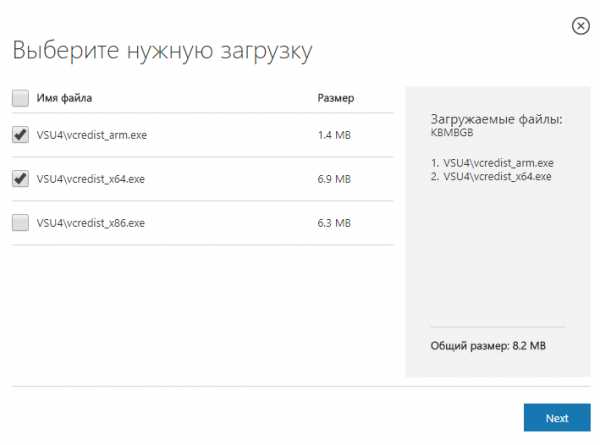
- Подлагивает компьютер что делать

- Какие необходимы программы для ноутбука

- После обновления windows 10 не работает клавиатура и мышь на ноутбуке
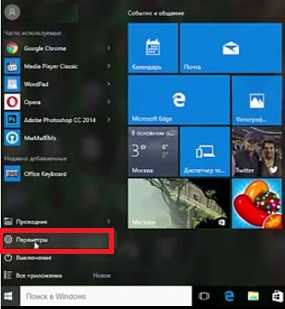
- Загрузочная флешка linux rufus
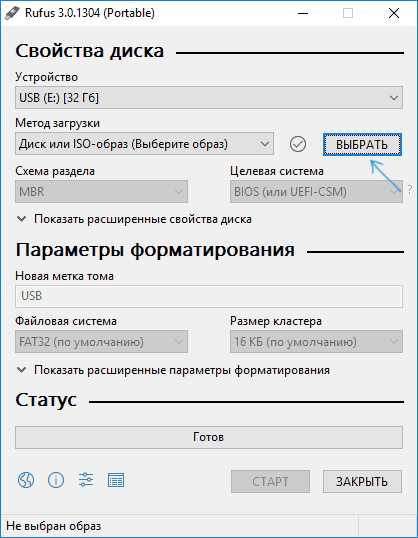
- Почему некоторые программы не открываются на windows 7
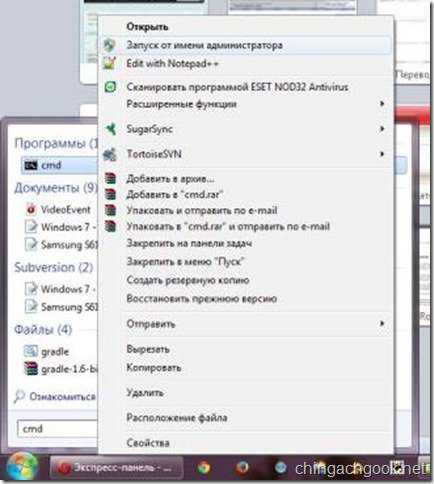
- Почему не работает вай фай роутер tp link

- Не отображается

- Планировщик заданий windows 10 что можно отключить

- Автопереключения языка программа

- Телеграмм работает без интернета